Power BI es uno de los servicios más populares para empresas y analistas, más del 90% de las empresas de Fortune 500 lo utilizan. Se trata de una suite potente y económica para obtener ideas a partir de miles de filas de una hoja de cálculo mediante un sencillo cuadro de mandos de arrastrar y soltar.
Este tutorial de Power BI te explicará cómo funciona la plataforma en escenarios cotidianos, utilizando ejemplos que te ayudarán a entenderla mejor. También hablaremos de los precios y sus características. Al final, sabrás cómo sacar el máximo partido de esta herramienta para satisfacer tus necesidades. Comencemos.
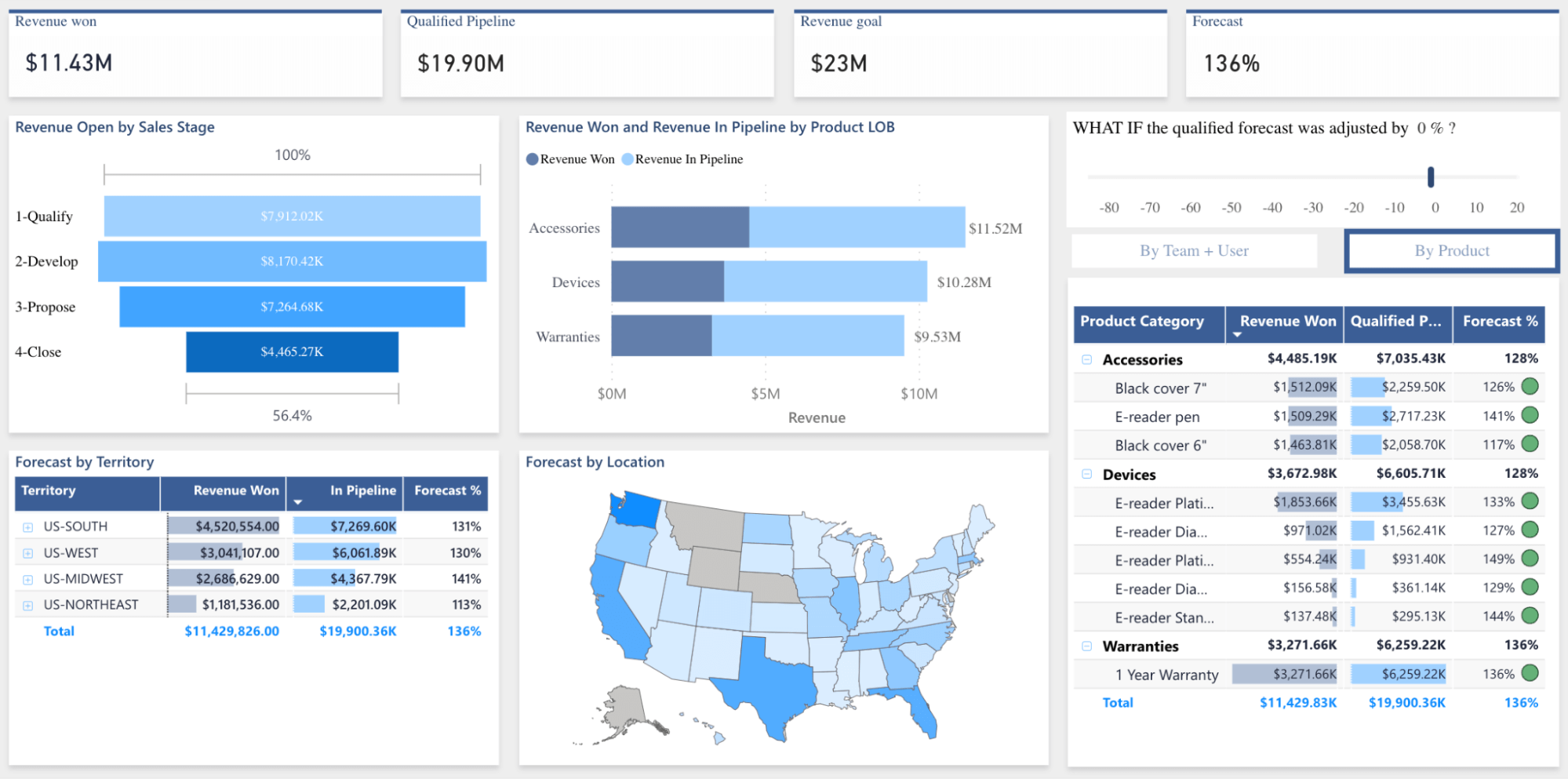
¿Qué es Microsoft Power BI?
Power BI (o Power Business Intelligence) es una plataforma de visualización de datos e inteligencia empresarial creada por Microsoft. Su principal objetivo es ayudar a los usuarios a recopilar, analizar y visualizar datos para ver los resultados de las actividades de marketing y tomar decisiones sobre los próximos pasos.
Con la ayuda de esta herramienta, puedes cargar datos sin procesar de diversas fuentes, como archivos CSV, hojas de cálculo, bases de datos, servicios en la nube y apps, y luego transformarlos para crear informes y cuadros de mando interactivos. Estos informes muestran los datos de una manera fácil de entender, ayudando a las empresas a manejar información compleja.
¿Cuáles son los principales objetivos de Power BI?
- Ver y comprender los datos.
- Crear informes visuales.
- Colaborar en la toma de decisiones.
- Acceder a los datos desde cualquier lugar.
Historia de Power BI
Empezó como un conjunto de complementos para Microsoft Excel conocidos como Power Query, Power Pivot y Power View. Estas herramientas permitían a los usuarios conectarse a distintas fuentes de datos, limpiar datos y crear gráficos interactivos. Aunque eran populares, tenían limitaciones porque necesitaban el software de escritorio Excel.
En 2013, las cosas cambiaron con la introducción de una versión de Power BI basada en la nube. Ahora, solo con acceso a un navegador, la gente podía crear y compartir informes y cuadros de mando.
En 2015, Microsoft hizo una gran actualización, introduciendo el software Power BI Desktop para un modelado y visualización más avanzados. También lanzaron una aplicación móvil para que la gente pudiera ver e interactuar con los datos desde su teléfono.
Desde entonces Power BI no ha dejado de crecer. En 2016, añadieron Power BI Embedded para desarrolladores y, en 2017, presentaron Power BI Report Server. En 2019, llegó la versión Premium, con aún más funciones y capacidades.
Desde entonces, se ha convertido en una herramienta imprescindible para las empresas de todo el mundo, utilizada en muchos sectores, como banca, comercio minorista, seguros, petróleo y gas, e industria manufacturera.
Herramientas esenciales de Power BI
Echemos un vistazo a 5 herramientas importantes que te ayudarán a trabajar con datos, elaborar informes y compartirlos con tus colegas. Estas herramientas son esenciales para cualquiera, tanto si estás empezando como si quieres mejorar tus habilidades:
Herramienta nº 1. Power BI Desktop es la principal herramienta de desarrollo e inteligencia empresarial para crear informes y cuadros de mando. También es un software gratuito que se instala en el ordenador. Permite conectarse a varias fuentes de datos, darles forma y crear un modelo de datos combinándolos.
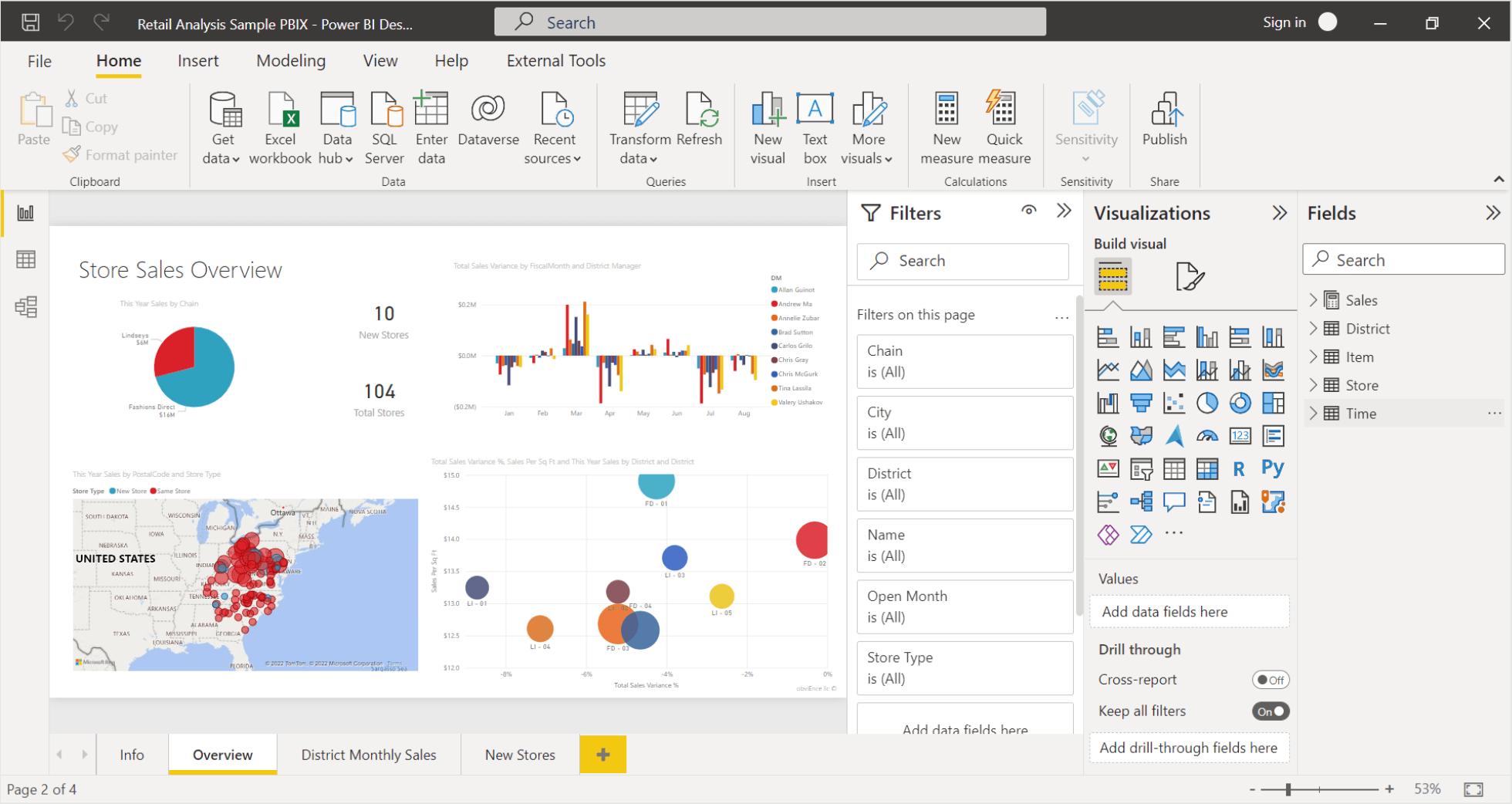
Herramienta nº 2. Power BI Service es una plataforma basada en la nube que permite publicar, compartir y colaborar en los informes y cuadros de mando. Entre sus características se encuentran la actualización automática de datos, el control de acceso basado en roles y la creación y gestión de paquetes de contenido para compartir con otros.
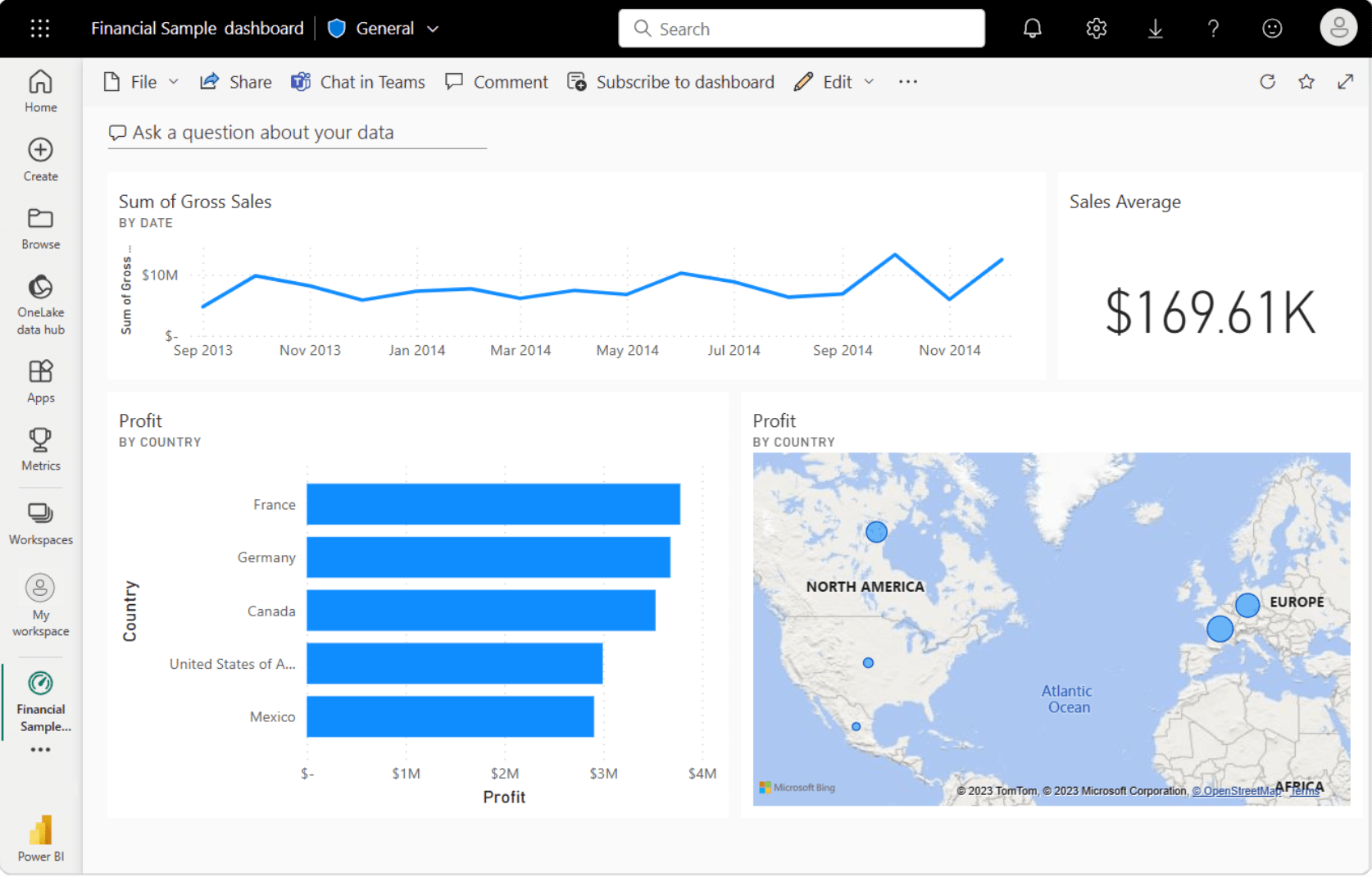
Herramienta nº 3. Power Query Editor ayuda a transformar y dar forma a los datos antes de cargarlos en Power BI. Permite limpiar, filtrar y combinar datos de varias fuentes, asegurándote de que el conjunto de datos está bien preparado para el análisis.
Herramienta nº 4. DAX (Data Analysis Expressions) es un lenguaje de fórmulas que ayuda a crear cálculos y medidas personalizados. Con DAX, puedes realizar cálculos avanzados, crear relaciones complejas entre tablas y generar información a partir de los datos.
Herramienta nº 5. La aplicación móvil Power BI permite acceder e interactuar con informes y cuadros de mando en tus dispositivos móviles, garantizando que los datos estén disponibles sobre la marcha. Funciona sin conexión, por lo que puedes ver los informes incluso sin conexión a Internet.
Arquitectura de Power BI
El principal componente de Power BI es su motor de modelado de datos, que organiza y optimiza los datos para garantizar un análisis eficaz.
Una vez preparados los datos, puedes subirlos a Power BI Service, una plataforma basada en la nube. Aquí podrás colaborar con tu equipo en la elaboración de informes y cuadros de mando. Power BI también ofrece pasarelas para integrar fuentes de datos locales de forma segura.
Veamos los componentes clave:
Funciones de Power BI
Visualización
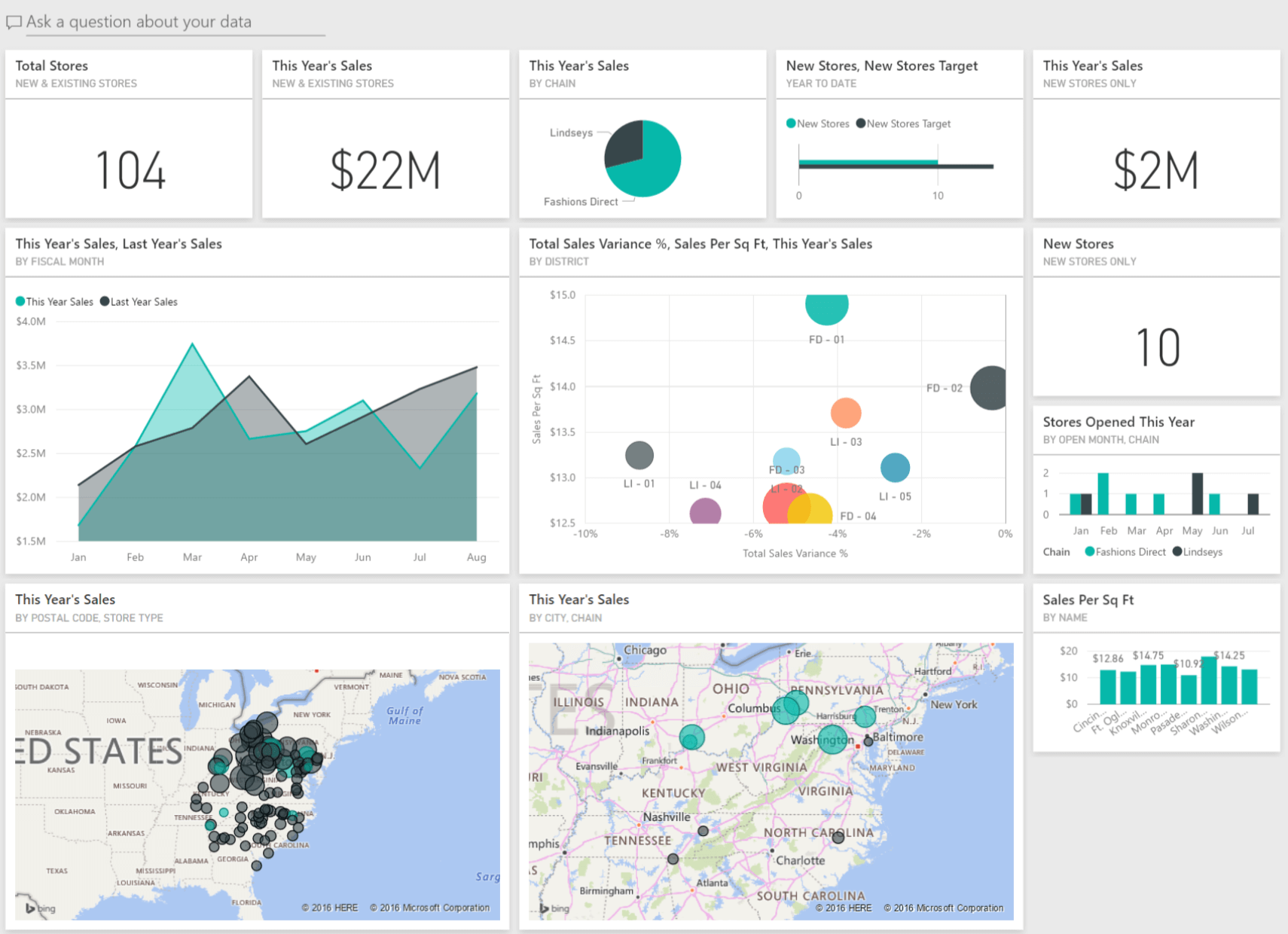
Power BI ofrece una amplia gama de tipos de visualización, desde simples visualizaciones numéricas hasta complejos mapas de colores en degradé.
Conjuntos de datos
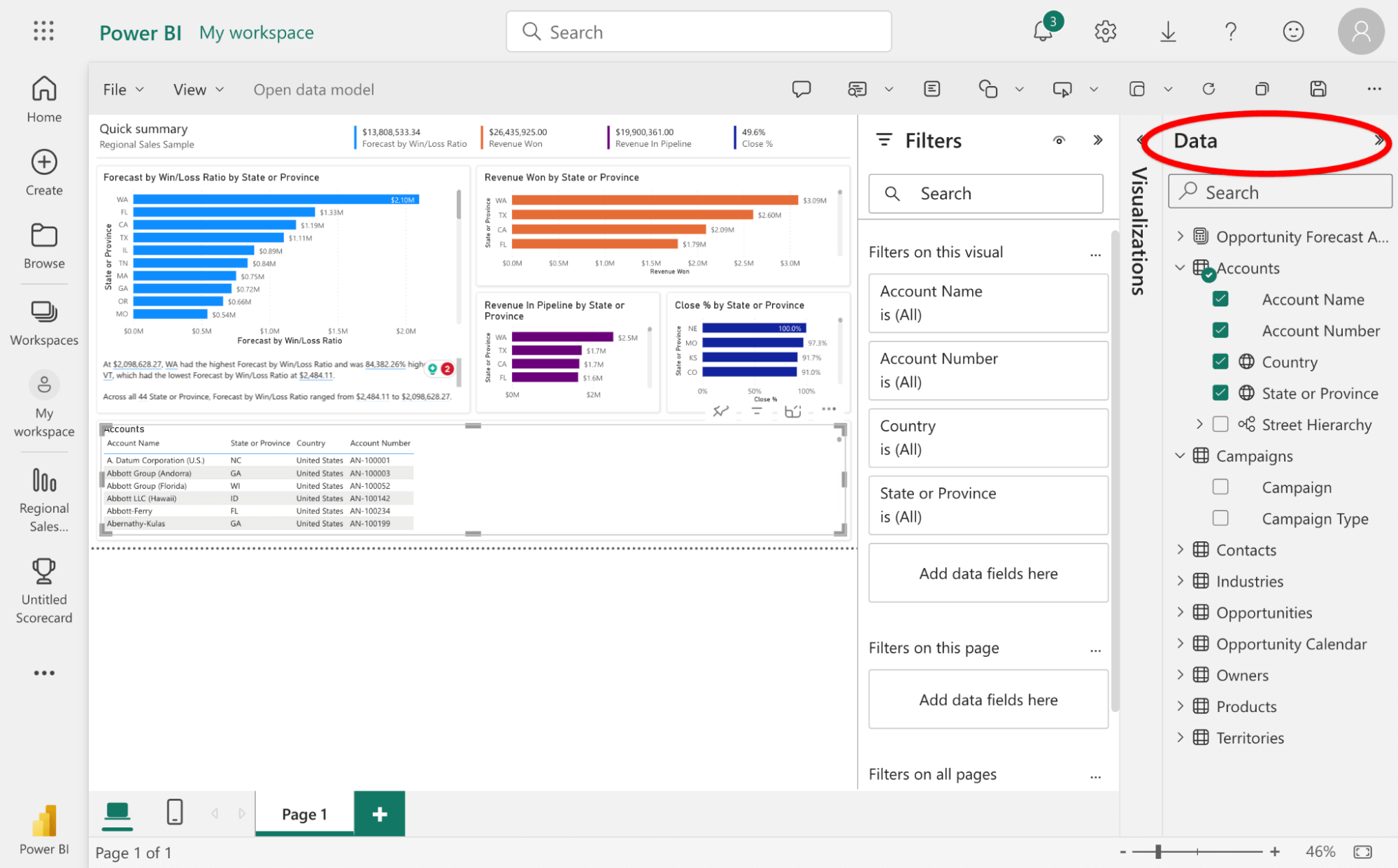
Los conjuntos de datos son la materia prima para crear una visión de los datos. Básicamente, son colecciones de números que se utilizan para crear visualizaciones. Un conjunto de datos puede ser tan sencillo como una sola tabla de una hoja de cálculo de Excel o una mezcla de datos de varias fuentes, que ofrecen un conjunto único de información. El filtrado de datos dentro de los conjuntos de datos permite centrarse en información específica relevante para su análisis.
Informes
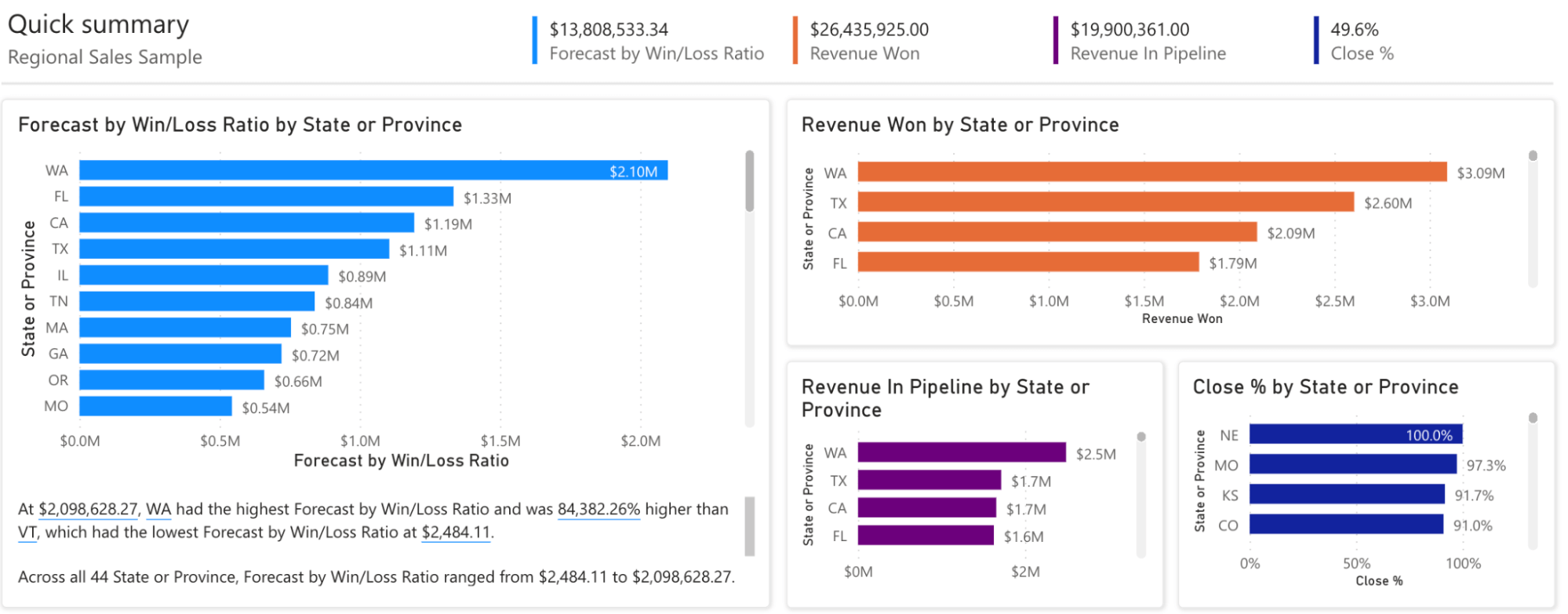
Un informe es un conjunto de visualizaciones que presentan datos. Pueden extenderse a lo largo de varias páginas. Puede crear diferentes elementos visuales, organizar varias páginas y estructurarlas para comunicar mejor su mensaje. Tanto si analizas las ventas trimestrales como si controlas el crecimiento de un producto o examinas los patrones de migración de fauna salvaje, los informes ayudan a recopilar y mostrar datos de una forma clara y fácil de compartir.
Cuadros de mando
Los cuadros de mando son la puerta de entrada a informes y visualizaciones. Constan de elementos visuales seleccionados que ofrecen información inmediata, se limitan a una sola página y proporcionan a los usuarios finales una puerta interactiva para explorar los informes subyacentes.
Azulejos
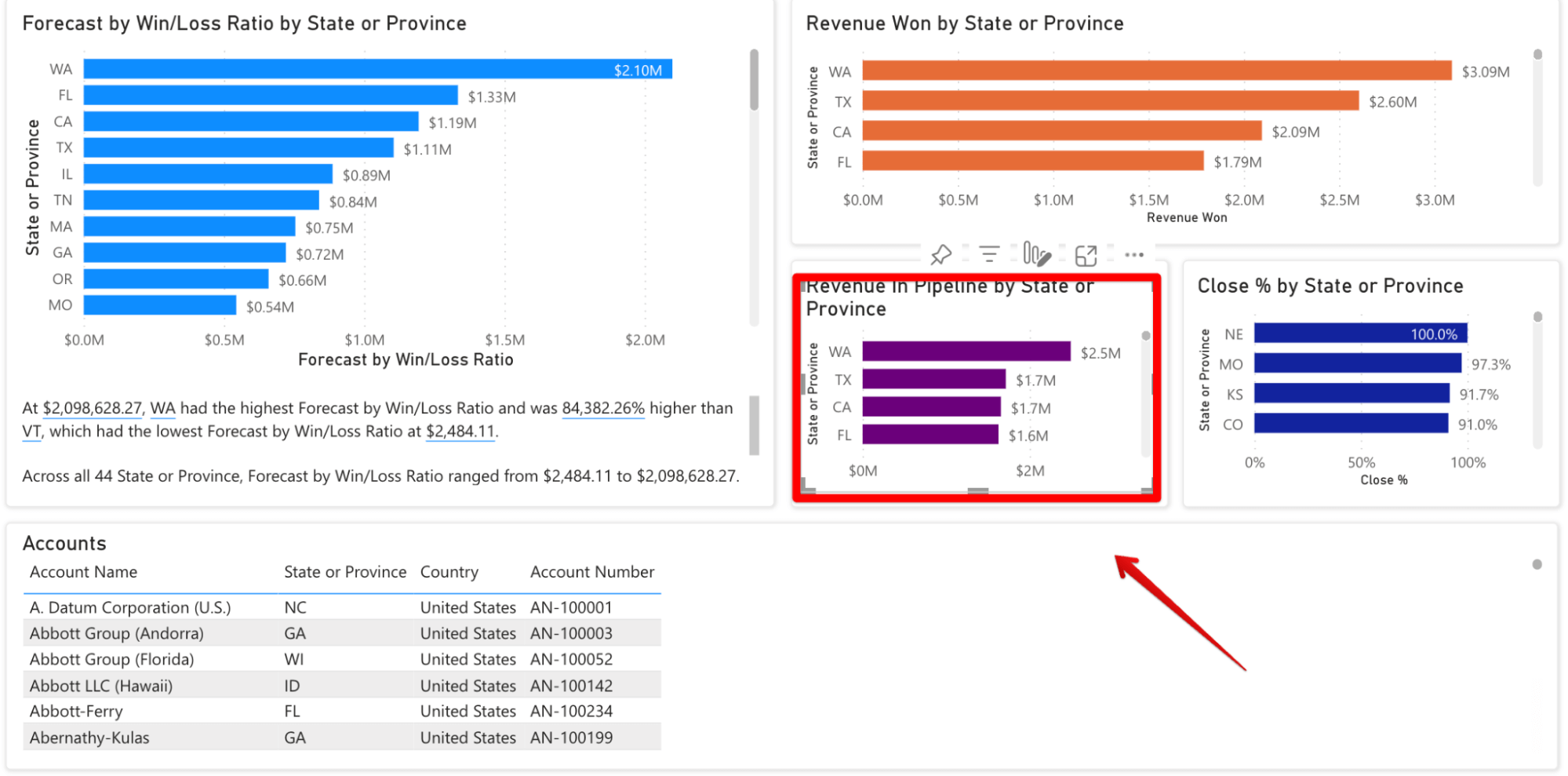
Los mosaicos son elementos visuales individuales dentro de un cuadro de mando, que contienen visualizaciones específicas y se pueden mover, redimensionar u organizar para crear un cuadro de mando conectado e informativo. Aunque los usuarios pueden interactuar con los mosaicos cuando utilizan cuadros de mando compartidos, no pueden cambiar su disposición ni su tamaño.
¿Cómo funciona Power BI?
Se conecta a las fuentes de datos, extrae y transforma los datos y, por último, crea informes y cuadros de mando. A continuación, los usuarios pueden publicar estos informes en Power BI Service para compartirlos y colaborar. Veamos el proceso con más detalle:
1. Integración de datos. Puede conectarse a diferentes fuentes, incluidas bases de datos (SQL Server, Oracle, etc.), servicios en la nube (Azure, AWS), hojas de cálculo y servicios web.
2. Transformación de datos. Después de conectarte a las fuentes de datos, el componente Power Query extraerá y transformará los números. Puede eliminar duplicados, estandarizar y combinar datos de diferentes lugares, haciéndolos bonitos para el análisis.
Ejemplo:
Supón que tienes un conjunto de datos con diferentes formatos de fecha (por ejemplo, “15/01/2023” y “15/01-23”). Power Query puede utilizarse para estandarizar estos formatos en uno coherente, lo que facilita el trabajo.
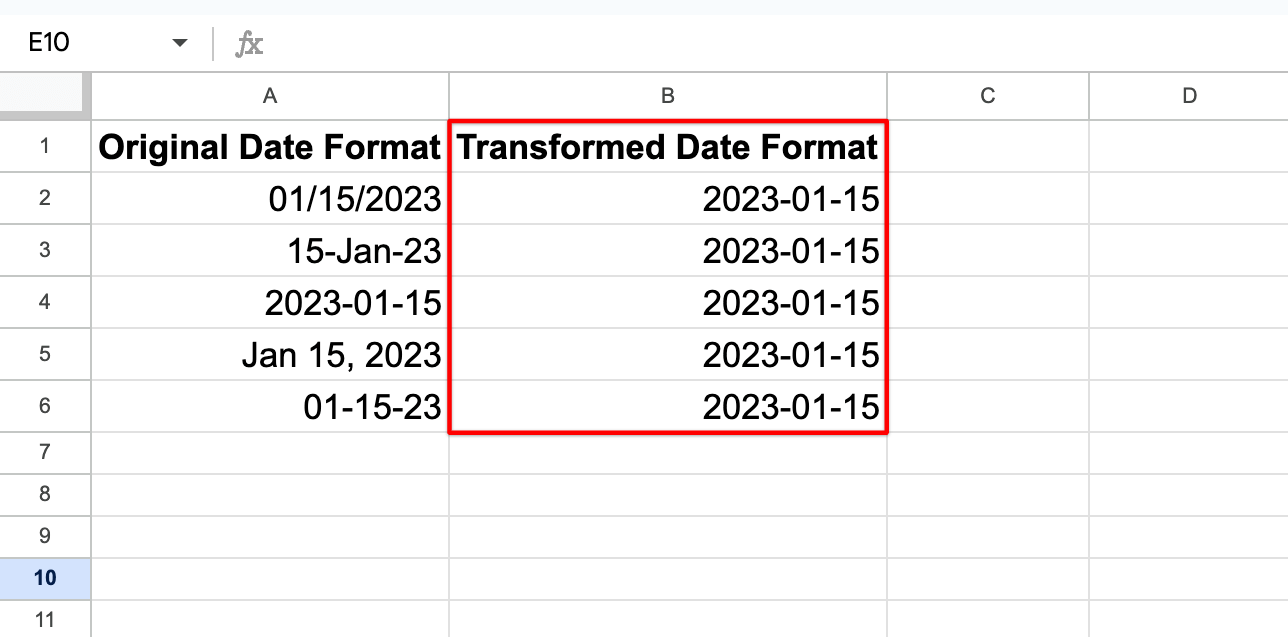
3. El motor de modelado de datos permite a los usuarios crear relaciones entre diferentes tablas, definir jerarquías y calcular nuevas medidas utilizando Expresiones de Análisis de Datos (DAX). Este paso crea un modelo de datos estructurado para el análisis.
4. Creación de informes. Después de eso, puedes generar informes y cuadros de mando en Power BI Desktop, seleccionando entre varios gráficos (es decir, gráfico de columnas, gráfico de barras), tablas y mapas.
5. Publicación. Una vez que los informes y cuadros de mando estén listos, puedes publicarlos en Power BI Service, la plataforma de Microsoft basada en la nube, para compartirlos con los miembros de tu equipo.
6. Actualización de datos. Soporta la actualización programada de datos, garantizando que los informes muestren siempre información actualizada. Actualiza automáticamente los datos de las fuentes originales en función de calendarios definidos.
7. Compartición y colaboración. Los informes y cuadros de mando se pueden compartir de forma segura con colegas o partes interesadas a través de Power BI Service. Al mismo tiempo, como propietario, puedes controlar el acceso al contenido mediante permisos basados en roles.
8. Acceso móvil. Las aplicaciones móviles para dispositivos iOS y Android permiten acceder a informes y cuadros de mando en smartphones y tabletas. Están optimizadas para pantallas pequeñas y ofrecen acceso sin conexión.
9. Integración e incrustación. Para KPIs más avanzados, los desarrolladores pueden utilizar Power BI Embedded para integrar informes y cuadros de mando en aplicaciones o sitios web personalizados.
Conexiones de datos de Power BI
Power BI Desktop proporciona conexiones de datos integradas para acceder a diferentes fuentes de datos, como archivos de Excel, bases de datos, servicios en la nube, etc. Sin embargo, los usuarios pueden explorar métodos alternativos para vincular sus fuentes de datos. Estos métodos incluyen el uso de soluciones IPaaS (Integration Platform as a Service) como Coupler.io, controladores ODBC (Open Database Connectivity) y otros enfoques de integración de datos.
Cómo utilizar Power BI
En este tutorial paso a paso, te guiaremos a través de los pasos esenciales de la instalación y el uso de Power BI para crear informes y compartirlos. También exploraremos funciones como Power Query Editor y la actualización de datos para ayudarte a empezar con el análisis de datos.
Paso 1: Cómo instalar Power BI
- Empieza descargando e instalando Power BI Desktop, que es una aplicación gratuita disponible en el sitio web de Microsoft.
- Inicia Power BI e inicia sesión con tu cuenta Microsoft, o crea una si no la tienes.
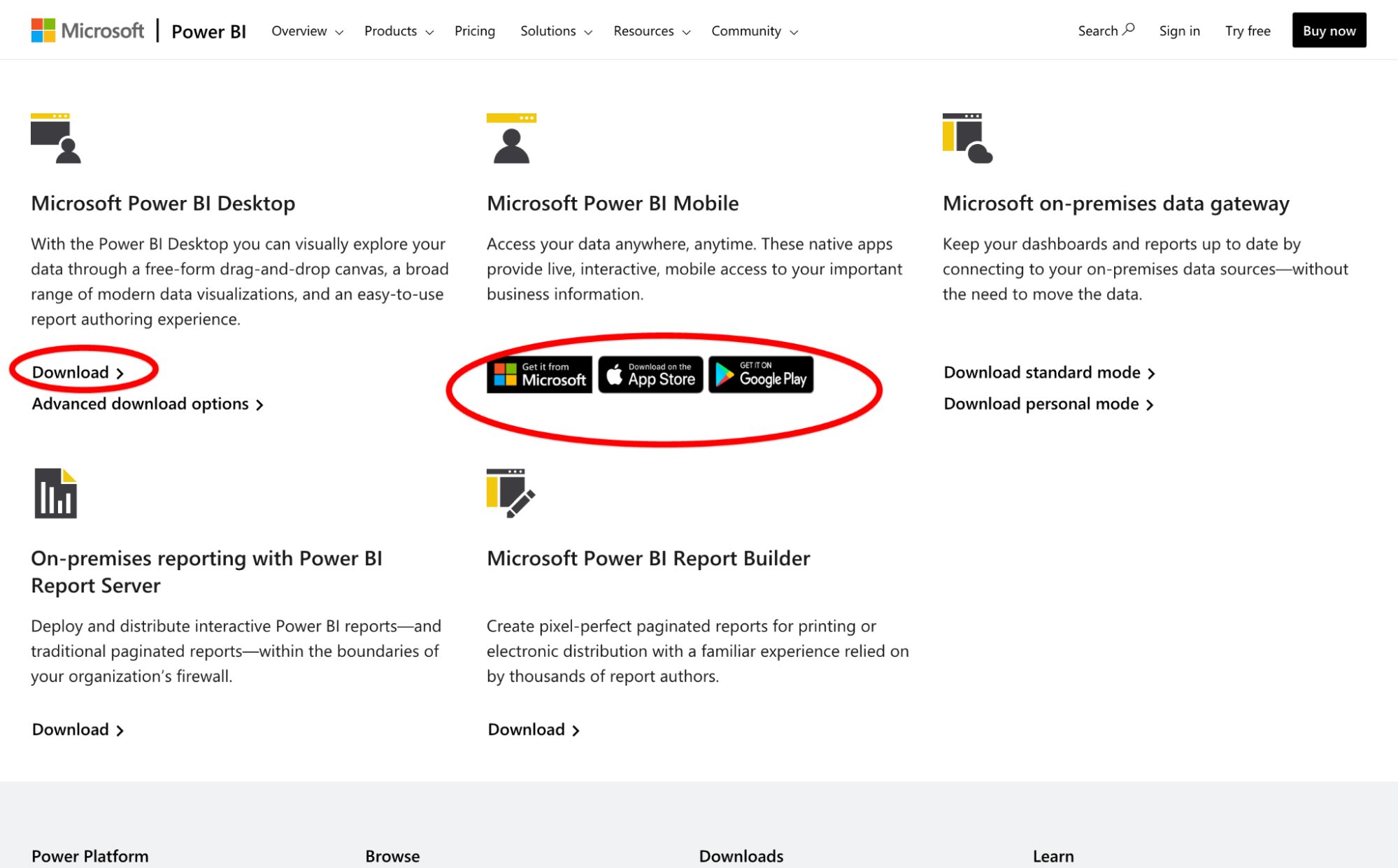
La ventana por defecto en la que puedes acceder a todas las funciones necesarias se llama vista “Informe”.
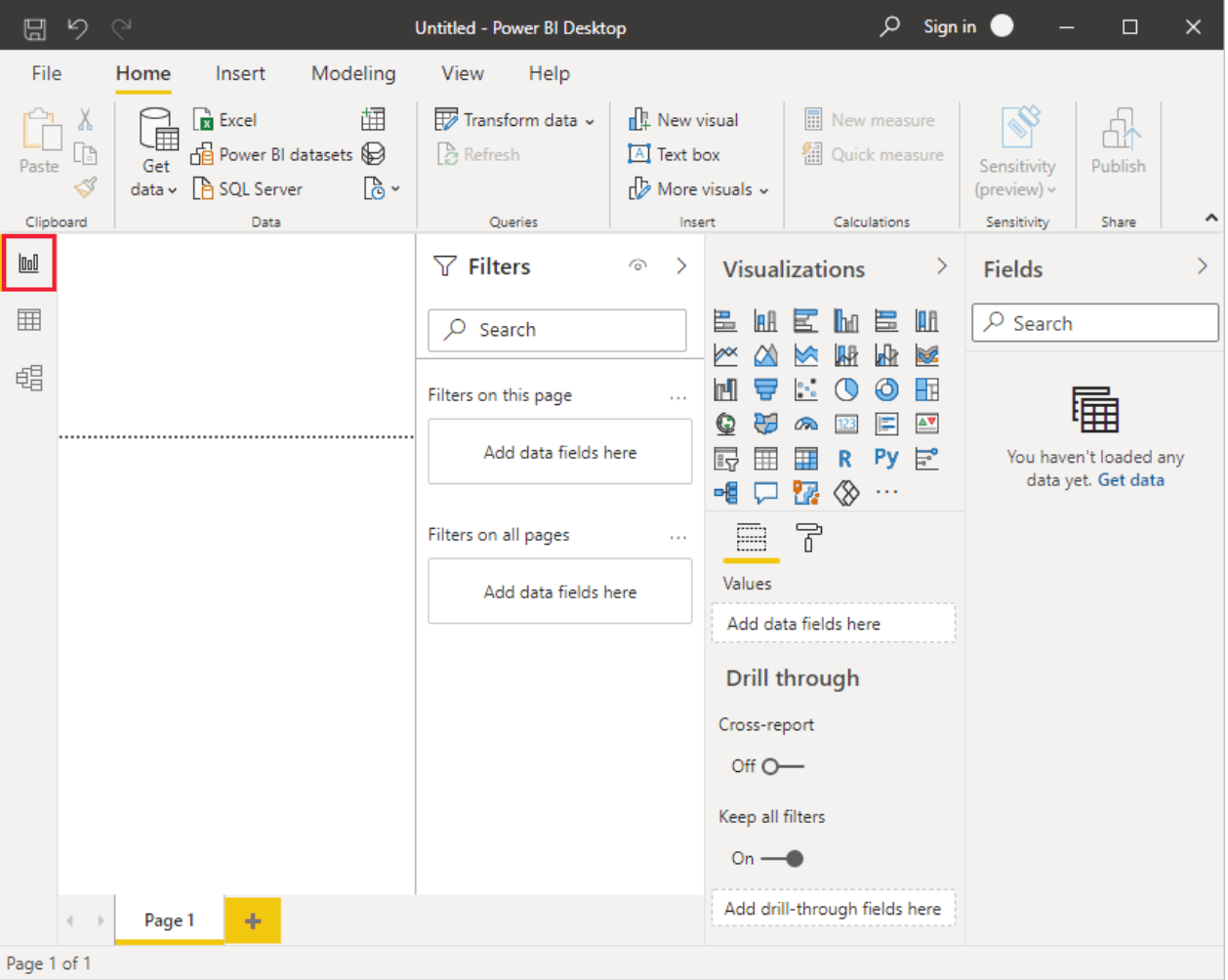
Paso 2: Cómo crear tu primer informe
- Selecciona “Mi espacio de trabajo” en el panel de navegación.
- A continuación, haz clic en Nuevo > Conjunto de datos para iniciar el procedimiento de importación. Se abrirá la página “Añadir datos para empezar a crear un informe”.
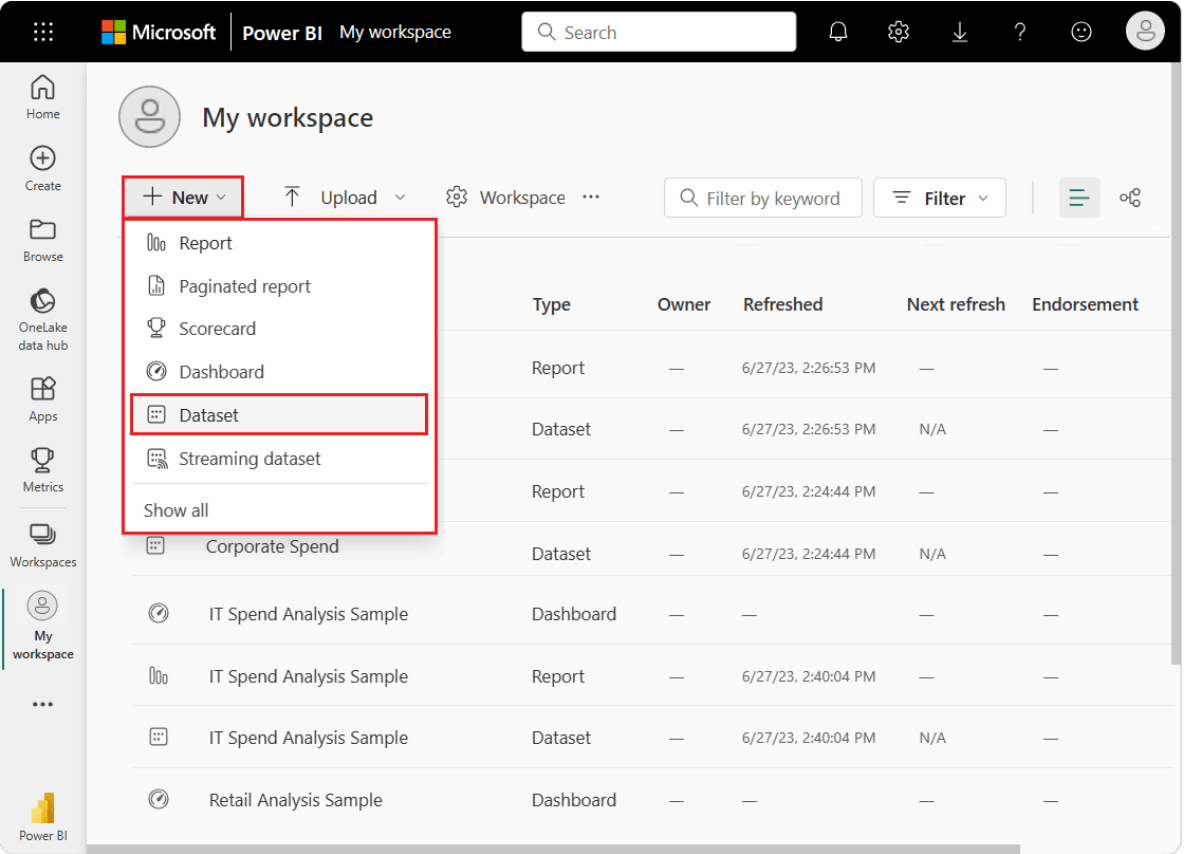
Importación de datos
Para ver las fuentes de datos, ve a la pestaña Inicio y selecciona Obtener datos > Más. En la ventana Obtener datos, puedes navegar por la lista.
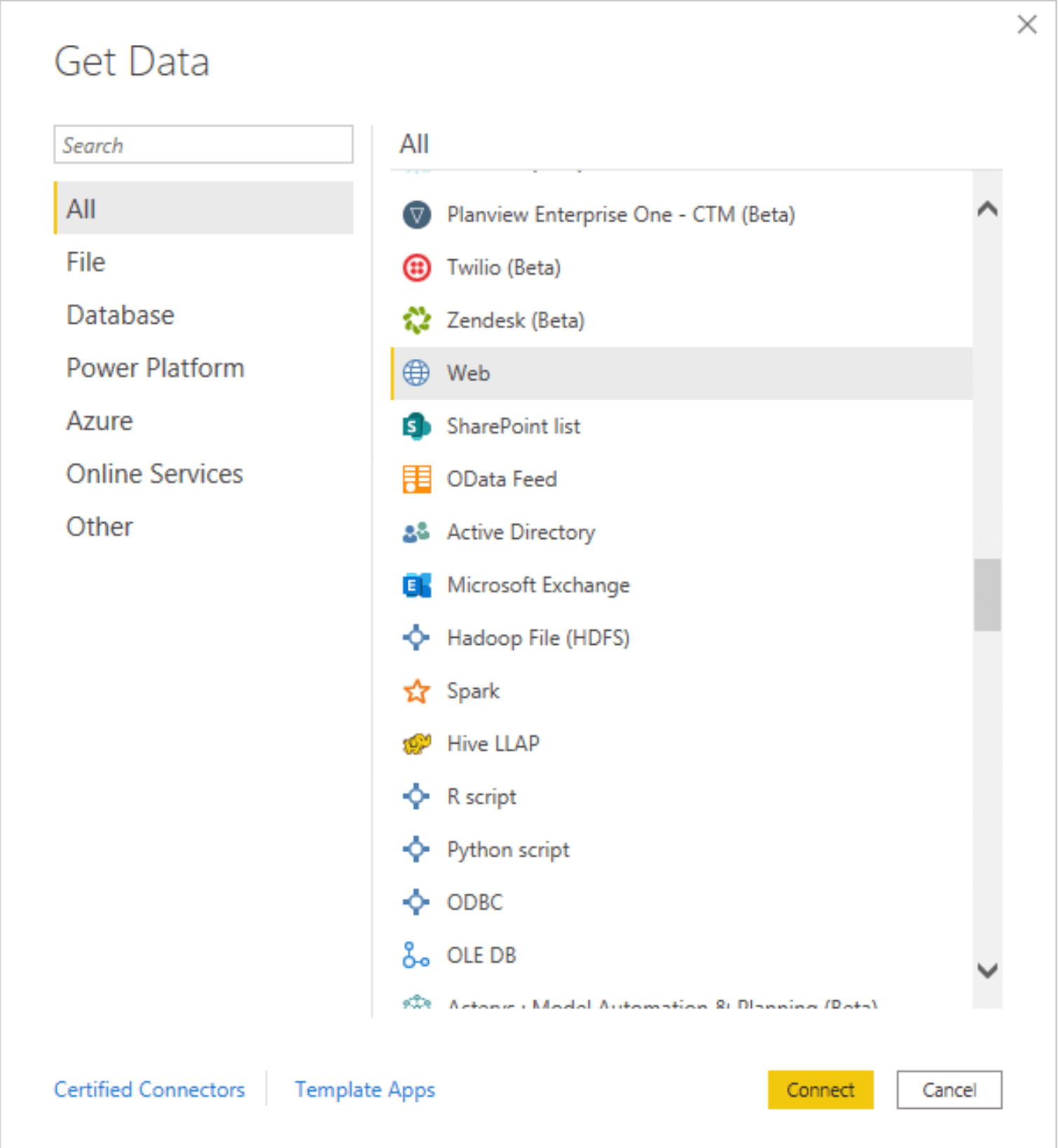
Puedes importar datos fácilmente en Power BI utilizando conectores de terceros como Coupler.io, que ofrece una integración más fiable en comparación con las opciones nativas. Este método ofrece funciones como actualización automática de los datos, compatibilidad con varios modos de importación y la posibilidad de extraer datos de diversas fuentes. Es rápido y fácil de usar, y solo se tarda un par de minutos en conectar datos de fuentes como GA4, sin necesidad de codificación ni configuraciones complejas.
Para establecer la conexión entre GA4 y Power BI, necesitarás crear una cuenta en Coupler.io, lo que puedes hacer utilizando tu cuenta Microsoft. A continuación, solo tienes que añadir un nuevo importador, seleccionar el origen y el destino (Power BI) y listo.
Paso 3: Cómo limpiar datos con Power Query Editor
- Para empezar a transformar tus datos, busca Power Query Editor haciendo clic en la opción “Transformar datos” situada en la pestaña Inicio de Power BI Desktop.

Cuando trabajas en Power Query Editor, cada acción que realizas para dar forma a tus datos se registra como un paso. Estos pasos se aplican automáticamente cada vez que la consulta se conecta a la fuente de datos, lo que garantiza que los datos mantienen un formato coherente de acuerdo con tus especificaciones.
- Identifica las cabeceras y los nombres de las columnas y asegúrate de que estas cabeceras están colocadas correctamente.
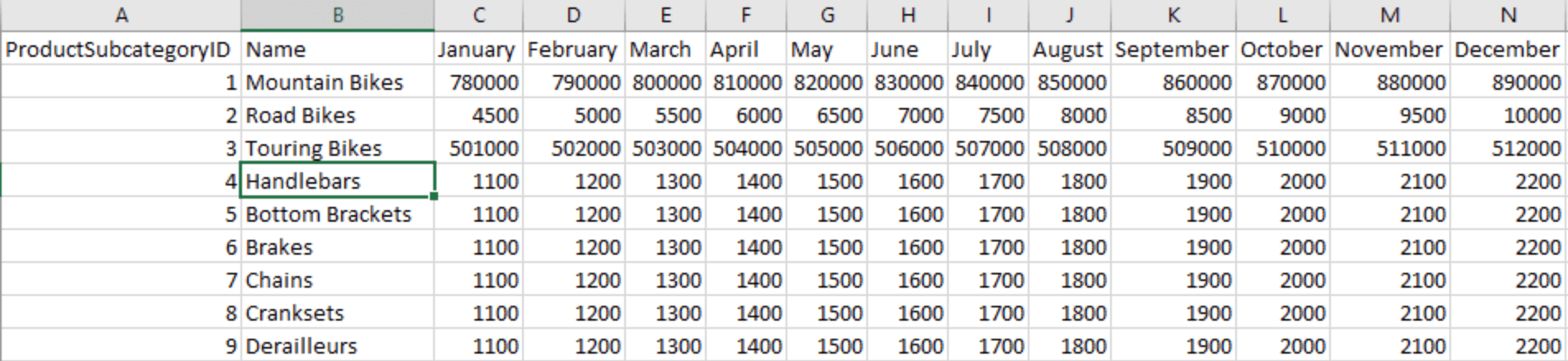
- Promover cabeceras. A veces, la primera fila de datos puede contener nombres de columnas, y Power BI no los reconoce. Puedes solucionarlo promoviendo la primera fila como cabecera de columna mediante la opción “Usar la primera fila como cabecera” de la pestaña Inicio.
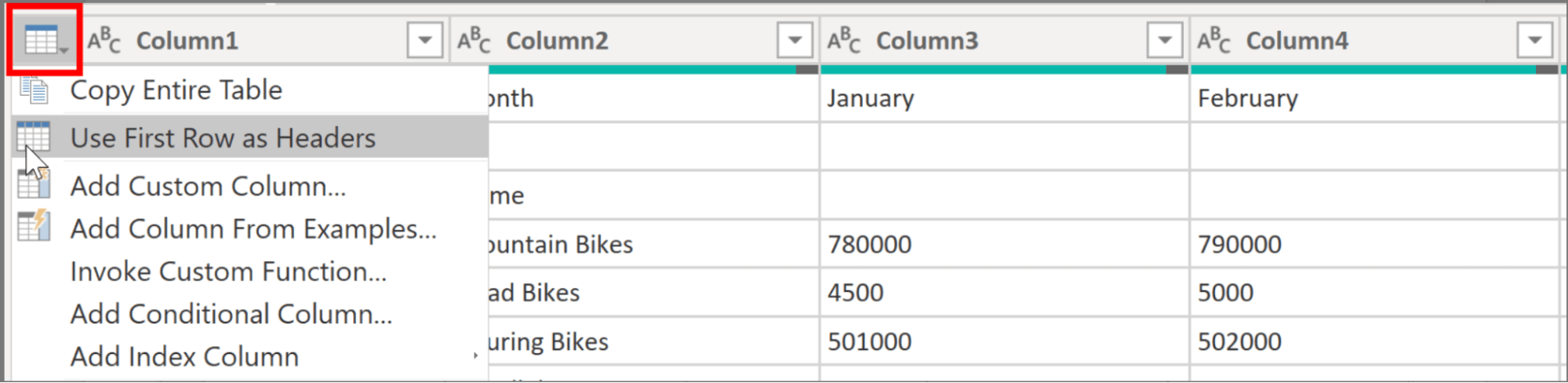
- Revisa los encabezados de sus columnas y asegúrate de que son claros y descriptivos. Puedes cambiarles el nombre haciendo clic con el botón derecho y seleccionando “Cambiar nombre” o haciendo doble clic y escribiendo el nombre correcto.
- Elimina filas y columnas innecesarias. Si tienes filas en blanco o irrelevantes en la parte superior de los datos, puedes eliminarlas. Utiliza la opción “Eliminar filas” de la pestaña Inicio para limpiar tus datos.

Paso 4: Cómo crear visualizaciones
- Diseña tus informes seleccionando entre una variedad de visualizaciones, como gráficos, tablas y mapas.
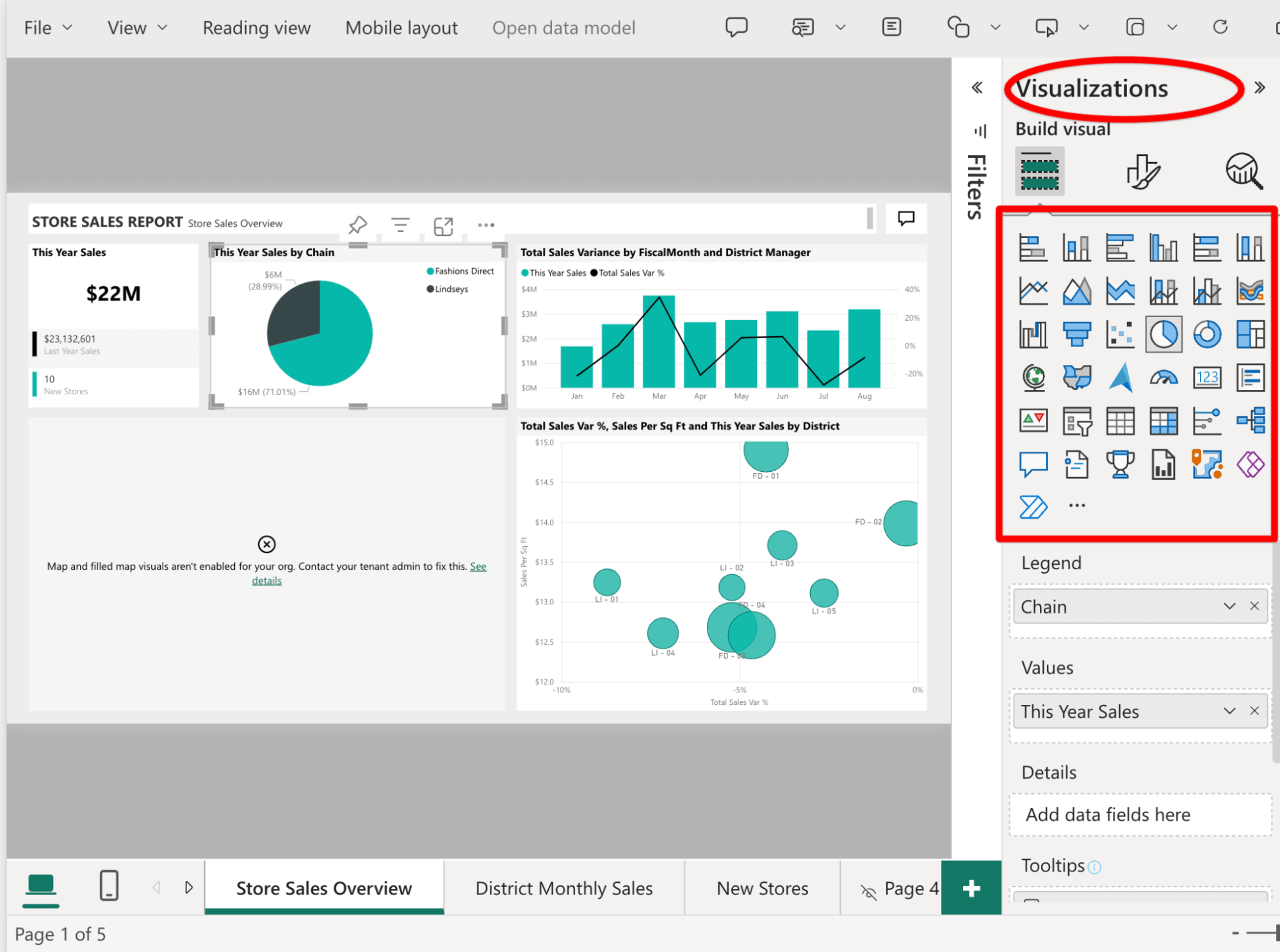
- Arrastra y suelta campos de tu modelo de datos para crear visuales.
- Personaliza la apariencia de los informes, incluyendo colores, fuentes y diseños.
Paso 5: Cómo publicar en el servicio Power BI
- Haz clic en “Publicar” para enviar tu informe a Power BI Service, la plataforma de Microsoft basada en la nube.

- Inicia sesión en tu cuenta de Power BI Service (o crea una) para acceder al servicio web.
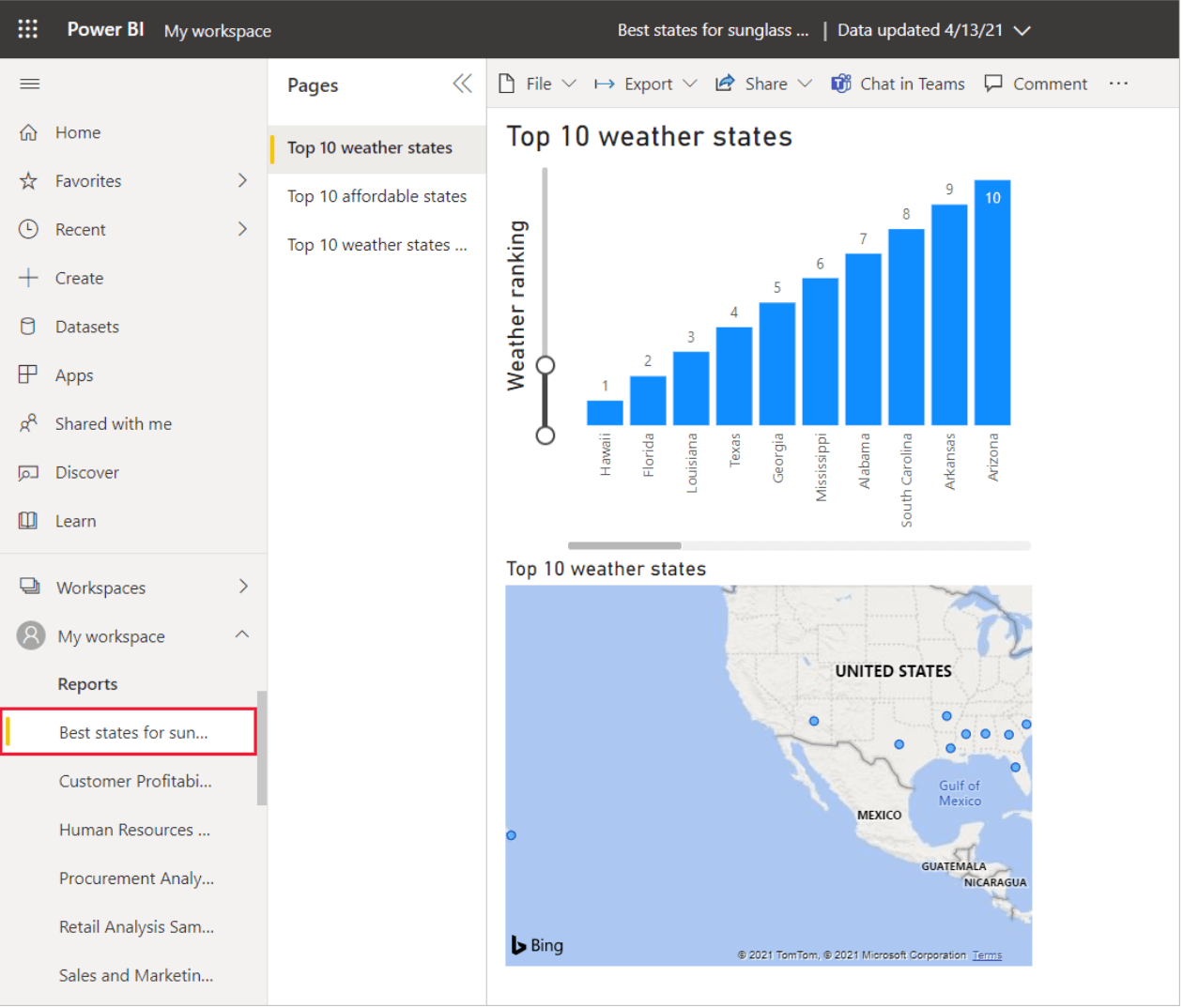
Paso 6: Cómo actualizar los datos
Los datos cambian a menudo, por lo que Power BI permite actualizaciones programadas y bajo demanda de conjuntos de datos. Ten en cuenta que la actualización automática no está disponible en Power BI Desktop. Sólo puedes actualizar manualmente los datos.
Si necesitas automatizar la actualización de datos en Power BI, puedes publicar tu informe y configurar la actualización de datos en Power BI Service.
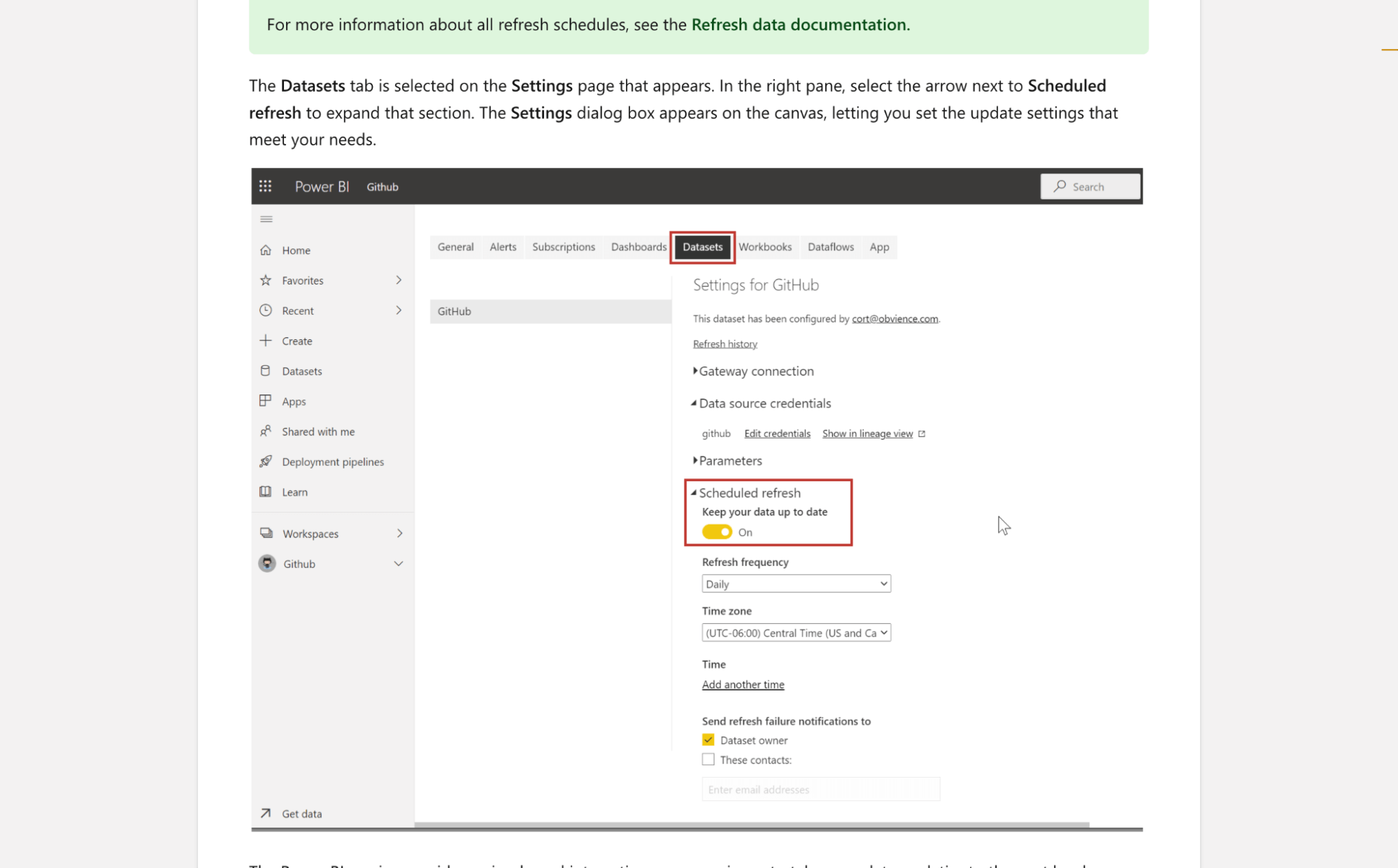
Pero aquí va un consejo avanzado: Considera el uso de conectores de terceros, como Coupler.io. Permite programar la actualización de datos en el escritorio de Power BI. Además, las opciones de programación son mejores y más flexibles en comparación con la configuración integrada de Power BI Service.
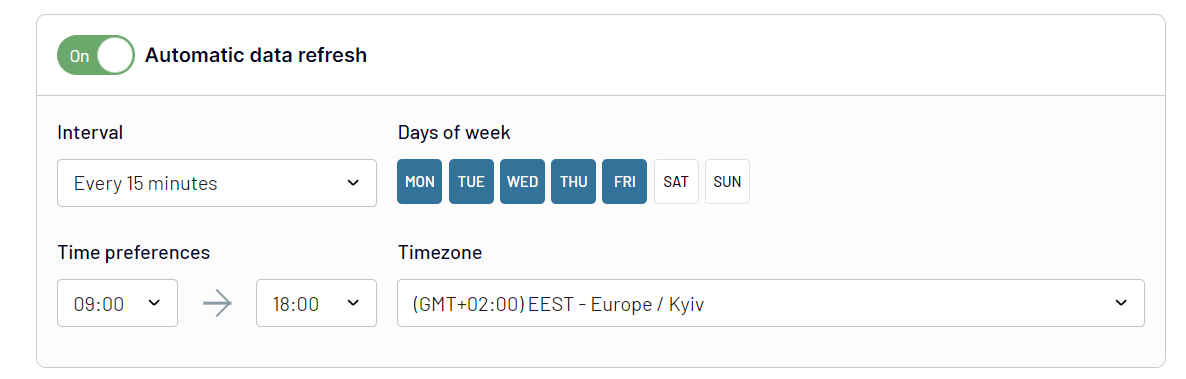
Precios de Power BI
Power BI ofrece opciones de precios flexibles para satisfacer las distintas necesidades de las organizaciones:
Cuenta gratuita (vista previa de Microsoft Fabric):
- Coste: Gratis
- Funciones: Crea informes enriquecidos e interactivos con análisis visuales.
- No se requiere tarjeta de crédito.
- Actualiza a Power BI Pro o Power BI Premium para compartir informes.
¿Qué es Power BI Pro?
Power BI Pro es un plan de pago para Power BI que ofrece funciones adicionales en comparación con la versión gratuita. Es extremadamente útil si trabajas como analista de datos, porque puedes compartir informes, programar actualizaciones de datos para obtener información actualizada y añadir cosas más avanzadas al análisis de datos, como cálculos complejos e informes personalizados.
- Coste: 10 $ por usuario y mes.
- Funciones: Analítica moderna de autoservicio, publicación de informes y visualización de cuadros de mando de Power BI en toda la organización.
- La licencia Power BI Pro es necesaria para compartir informes.
- Incluido en Microsoft 365 E5.
- Se puede comprar con tarjeta de crédito.
¿Cuáles son las diferencias entre la versión pro y la gratuita?
- La versión Pro fomenta el trabajo en equipo eficaz, con informes y cuadros de mando compartidos, mientras que la versión gratuita ofrece opciones de uso compartido limitadas.
- Tendrás actualizaciones de datos más frecuentes.
- La versión Pro ofrece funciones de seguridad avanzadas, incluida la seguridad a nivel de datos y la integración con Azure Active Directory. Especialmente útil para organizaciones con estrictos requisitos de seguridad.
- Puedes realizar modelado y transformación de datos avanzados, así como muchas opciones para personalizar informes y cuadros de mando.
- Power BI Pro se integra con varios servicios de Microsoft, como Teams, SharePoint y OneDrive.
Power BI Premium (por usuario):
- Coste: 20 dólares al mes por usuario
- Funciones: Acceso a modelos de mayor tamaño, actualizaciones de datos más frecuentes, lectura/escritura de XMLA, pipelines de despliegue y capacidades a escala empresarial.
- Incluye todas las funciones de Power BI Pro.
- Se puede comprar con tarjeta de crédito.
Power BI Premium por capacidad (incluye Microsoft Fabric):
- Coste: A partir de 4.995 dólares al mes por capacidad
- Funciones: Permite a los consumidores de contenidos revisar los informes e interactuar con ellos sin licencias adicionales por usuario.
- Acceso a las cargas de trabajo de Microsoft Fabric.
- Incluye todas las funciones de Power BI Premium por usuario.
- Requiere licencia de Power BI Pro para la publicación de informes en Microsoft Fabric.
Power BI Premium por capacidad (incluye Microsoft Fabric – Fabric SKUs F64 y superiores):
- Coste: A partir de 262,80 dólares por capacidad y mes.
- Características: Acceso a Microsoft Fabric con capacidad y almacenamiento unificados.
- Incluye todas las funciones de Power BI Premium por capacidad (el uso compartido de contenidos con usuarios sin licencia por usuario sólo está disponible en Fabric SKUs F64 y superiores).
- Requiere licencia de Power BI Pro para la publicación de informes en Microsoft Fabric.
- Ofrece precios de pago por uso para mayor escalabilidad y flexibilidad.
Si tienes un grupo pequeño o estás empezando, puedes utilizar la Cuenta gratuita para probar las funciones básicas de Power BI. Si tu empresa es pequeña o mediana y deseas trabajar en equipo y compartir información, Power BI Pro es una buena opción. Para empresas más grandes con necesidades de datos más complejas, existe Power BI Premium. Y para empresas muy grandes con muchos datos, existe Power BI Premium por capacidad, que ofrece capacidades de uso compartido aún más avanzadas. Tu elección depende del tamaño de tu empresa, la complejidad de sus datos y el grado de colaboración que necesites.
Ventajas de Power BI
?Power BI ofrece una solución rentable, con una versión gratuita para uso individual y un servicio en la nube a un precio razonable para equipos y organizaciones. Esta asequibilidad lo hace accesible a un amplio abanico de usuarios.
?Gracias a su interfaz intuitiva, la herramienta será buena para usuarios con distintos niveles de habilidad. Contiene herramientas de visualización de datos similares a las de Excel, lo que facilita la creación de tablas y gráficos.
?Microsoft actualiza periódicamente Power BI con nuevas funciones y mejoras basadas en los comentarios de los usuarios. Las actualizaciones periódicas proporcionan a los usuarios acceso a las herramientas y capacidades más recientes.
?Power BI se conecta a muchas fuentes, incluidos servicios en la nube, bases de datos y plataformas en línea, como GA4.
?Los usuarios pueden exportar datos a Excel, salvando la distancia entre la visualización de datos y el análisis en profundidad.
?Power BI es accesible en múltiples dispositivos, ofreciendo acceso basado en web a través de navegadores, uso offline con una versión de escritorio y funcionalidad móvil. Esta flexibilidad permite a los usuarios trabajar prácticamente desde cualquier lugar.
?El servicio ofrece un rico conjunto de herramientas y widgets para crear visualizaciones dinámicas de datos, incluidos gráficos, mapas y medidores. Los usuarios pueden crear cuadros de mando personalizados en función de sus necesidades específicas.
Desventajas de Power BI
? La interfaz de usuario puede parecer recargada, con barras laterales y fórmulas que obstruyen la vista. Desplazarse por los cuadros de mando puede requerir un esfuerzo adicional.
? Aunque Power BI permite a los usuarios crear nuevos datos con fórmulas, existen limitaciones en la complejidad de las fórmulas. Los cálculos más avanzados pueden tener dificultades para traducirse en representaciones visuales.
? La versión gratuita de Power BI tiene restricciones en cuanto a la capacidad de manejo de datos, que se reduce a unos 2 GB. Los grandes conjuntos de datos requieren una actualización a la versión de pago. Además, la exportación de grandes volúmenes puede provocar el muestreo de datos.
? Los usuarios pueden querer mayores opciones de optimización para efectos visuales, pero hay límites a lo que se puede personalizar.
? Power BI a veces puede ser inflexible a la hora de conectar tablas, especialmente cuando hay varias formas de unirlas. Esto puede obligar a crear campos especiales para unir tablas, lo que puede restringir el funcionamiento conjunto de las tablas.
PREGUNTAS FRECUENTES
¿Puedo aprender Power BI por mí mismo?
Sí, puedes aprender Power BI por tu cuenta. Hay muchos recursos en línea, tutoriales y cursos disponibles para ayudarte a empezar y avanzar en sus habilidades. Si eres un novato, consulta este tutorial de Power BI para principiantes para crear tu primer informe en Power BI.
¿Cuánto tiempo se tarda en aprender Power BI?
Depende de los conocimientos que tengas y de la experiencia que quieras adquirir. Los principiantes pueden dominar las nociones básicas en pocos días o semanas de aprendizaje constante. Para dominar y manejar tareas más complejas, podrían hacer falta varios meses de práctica y aprendizaje regulares.
¿Es Power BI más difícil que Excel?
Power BI y Excel tienen algunas cosas en común, pero se utilizan para cosas diferentes. Power BI es ideal para manejar grandes conjuntos de datos y hacer visualizaciones avanzadas, aunque al principio puede parecer complicado. Excel es versátil y puede realizar muchas tareas, incluido el análisis de datos. El que elijas dependerá de lo que necesites y de lo complicados que sean tus datos.
Conclusiones: Cómo mejorar el análisis de datos con Power BI
Power BI es una potente herramienta para el análisis y la visualización de datos, bueno para usuarios de todos los niveles. Simplifica el modelado de datos y la creación de informes, haciéndolos accesibles y fáciles de usar. Además, como puede conectarse a varias fuentes de datos, trabajar con grandes volúmenes de información y ofrecer actualizaciones periódicas, empresas de cualquier tamaño y de cualquier sector se beneficiarán de esta herramienta.


